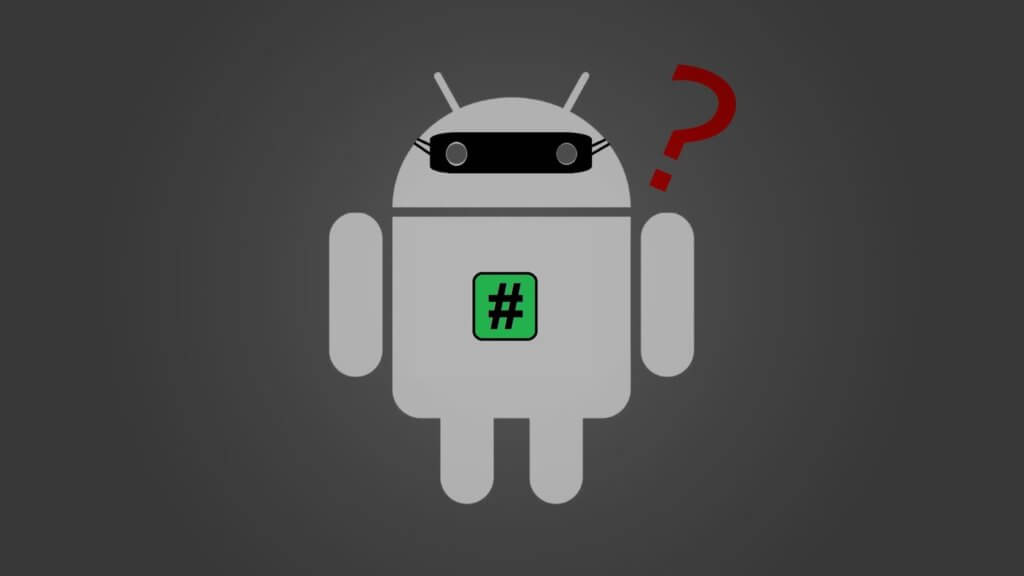 MTKroot sigue creciendo y, con ello, vienen las novedades. También puede pasar que, simplemente, sea la primera vez que lo vas a usar y tengas que ponerlo a punto. Sea como sea, seguro que te interesa saber cómo instalar los drivers MTK automáticamente.
MTKroot sigue creciendo y, con ello, vienen las novedades. También puede pasar que, simplemente, sea la primera vez que lo vas a usar y tengas que ponerlo a punto. Sea como sea, seguro que te interesa saber cómo instalar los drivers MTK automáticamente.
Si ya de por sí esta acción no tenía ninguna dificultad, (más allá de hacerlo de manera manual) MTKroot mejora con su nueva versión. En esta ocasión vemos que sus desarrolladores han trabajado para que instalar sus controladores sea aún más sencillo.
Así, contamos con la posibilidad de hacer la instalación de los drivers tanto VCOM, como USB, Preloader de MTK y los de ADB y Fastboot; vamos, que nos llevamos el pack completo de un plumazo.
Los drivers de este software son necesarios en Windows. De no tenerlos instalados, tu ordenador no va a reconocer aquellos programas con los que el teléfono móvil interactúe.
Saber que los controladores presentan compatibilidad con los procesadores que se basen en MediaTek. Esto no interfiere de ninguna manera en marcas, modelos ni dispositivos.
Cómo instalar los drivers MTK de manera automática
Sabido esto, seguro que ahora te resulta todavía mucho más interesante poder hacerte con todos estos controladores de una manera mucho más rápida y sencilla. ¡Vayamos con el paso a paso!
- Comenzaremos por entrar AQUÍ para hacernos con la última versión del software.
- Verás un doc con la carpeta MTKROOT V 2.3.12; Puedes echarle un vistazo para ver qué contiene.
- Ve arriba a la derecha y pulsa sobre el botón «Descargar», una flecha señalando hacia abajo.
- La descarga no precisa de ninguna otra acción. Cuando tengas el fichero, ábrelo con doble clic.
- Extrae el contenido en una carpeta que sea de tu conveniencia.
- Ejecuta el software MTKRoot.
- Pulsa en «Instalar drivers». Asegúrate de no tener el teléfono móvil conectado al equipo cuando lo hagas.
- Vas a ver que se abre una consola en la que se dan dos opciones: «Instalar Drivers USB» e «Intalar Drivers ADB».
- Pulsa 1 en la consola, que te llevará a la instalación de drivers USB.
- Pulsa en «Intro»; con ello comenzamos la instalación de los controladores de MediaTek.
- Cuando esta termine pulsamos el 2.
- También damos un «Intro» para ejecutar la opción. En este caso se comenzarán a instalar los drivers ADB.
- Ahora cerraremos el programa.
- Conecta, mediante el correspondiente cable USB, el teléfono móvil al ordenador. Será Windows el encargado de procesador los controladores cuando detecte el dispositivo.
- Si no se da esta detección, reinicia el ordenador.
Instalar los drivers MTK manualmente
Si, por desgracia, se diese el caso en que no pudieses finalizar el paso a paso con éxito, también puedes terminar por hacer la instalación de manera manual. Para ello, saber que tenemos que recurrir al administrador de dispositivos del sistema operativo.
Comenzaremos pulsar el botón de «Inicio» de nuestro teclado.
- Ahora teclea «Administrador de dispositivos» en la barra de búsqueda del menú de Inicio.
- Pulsa sobre la opción homónima.
- Se abrirá una ventana en la que estarán incluidos todos los dispositivos que están conectados en tu equipo. Haz caso omiso y realiza un clic en el nombre de tu ordenador.
- Ahora pulsa sobre la opción «Acción», la cual se encuentra en la zona superior,¡.
- El siguiente punto sería pulsar sobre «Agregar hardware heredado».
- Después habría que pulsar el botón «Siguiente».
- Acto seguido, escogemos Instalar el hardware seleccionado manualmente de una lista».
- Vuelve a pulsar «Siguiente».
- Tendrás que seleccionar «Mostrar todos los dispositivos».
- Nuevamente, pulsa en «Siguiente».
- Ahora en «Usar disco».
- A continuación, haz lo propio en «Examinar».
- Tendrás que buscar y seleccionar la carpeta donde has extraído los drivers.
- Ahora abre el fichero «.inf».
- Acepta pulsando en «Aceptar».
- Ahora da a «Siguiente» y espera. Con esto el proceso debería finalizar y contar ya con los drivers MTKRoot instalados correctamente.
